帳票選択画面
「出来形帳票」を選択します。
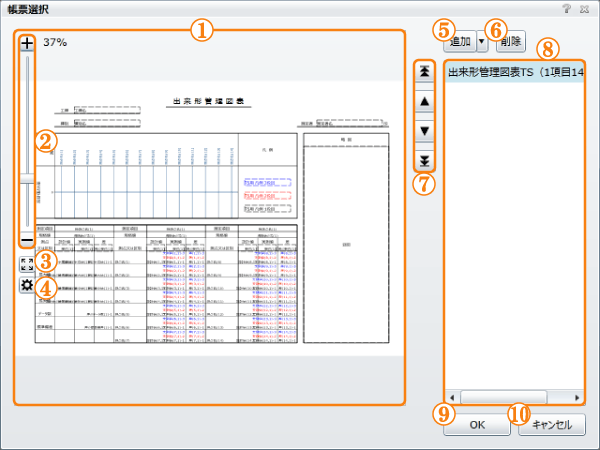 帳票選択画面
帳票選択画面
| 1.「帳票」プレビュー | 取り込んだ「出来形帳票」をプレビュー表示します。 |
|---|---|
| 2.「縮尺」バー | 「帳票」プレビューの表示縮尺を変更します。 |
| 3.「全体表示」ボタン | 「出来形帳票」をプレビューエリア内に収まる縮尺で再表示します。 |
| 4.「表示設定」ボタン |
モニターに表示した用紙と実際の用紙の大きさの比率を設定します。 詳細については、表示設定画面を参照してください。 |
| 5.「追加」ボタン | 「出来形帳票」ファイルを取り込みます。 |
| 6.「削除」ボタン | 取り込んだ「出来形帳票」ファイルを削除します。 |
| 7.「順序変更」ボタン | 取り込んだ「出来形帳票」の並び順を変更します。 |
| 8.「出来形帳票」一覧 | 取り込んだ「出来形帳票」ファイルの一覧を表示します。 |
| 9.「OK」ボタン | 編集内容を反映して「帳票選択画面」を終了します。 |
| 10.「キャンセル」ボタン | 編集内容を破棄して「帳票選択画面」を終了します。 |
概要
帳票CADで作成した「出来形帳票」ファイルを取り込みます。
複数の種類の「出来形帳票」を取り込むと、取り込んだ種類の分だけ「出来形帳票」を作成します。
印刷順序は「出来形帳票」一覧に表示するファイルの並び順と同じです。
操作方法
「追加」ボタン
ファイルの書庫またはローカルフォルダ内の既存の「出来形帳票」ファイルを選択して、データを読み込みます。
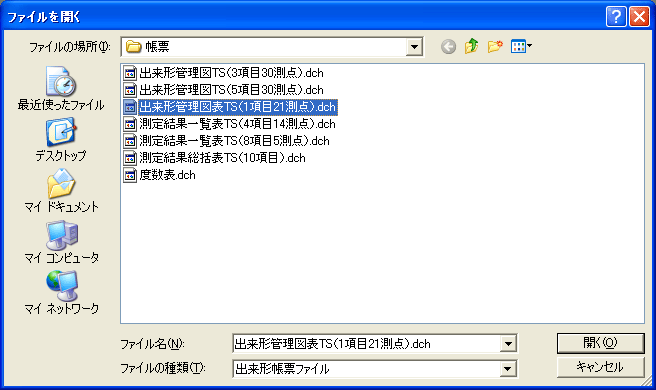 「ファイルを開く」ダイアログ
「ファイルを開く」ダイアログ
Point
ボタン右側の「▼」をクリックすると、ファイルの書庫とローカルフォルダの、どちらからファイルを開くか選択するメニューが表示されます。
ファイルの書庫からファイルを開く操作は、ダウンロードしてファイルを開く画面を参照してください。
ローカルフォルダから「ファイルを開く」ダイアログの操作は、OSの標準的な使い方に沿っています。
「順序変更」ボタン
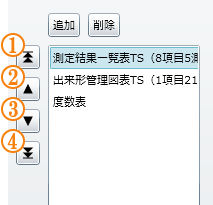 「出来形帳票」の順序変更
「出来形帳票」の順序変更
| 1.「1番上へ移動」ボタン | ・・・ | 選択している「出来形帳票」を1番上へ移動します。 |
|---|---|---|
| 2.「上へ移動」ボタン | ・・・ | 選択している「出来形帳票」を1つ上へ移動します。 |
| 3.「下へ移動」ボタン | ・・・ | 選択している「出来形帳票」を1つ下へ移動します。 |
| 4.「1番下へ移動」ボタン | ・・・ | 選択している「出来形帳票」を1番下へ移動します。 |